word表格单价×数量怎么计算
发布于 2024-03-02 14:32:04 浏览 278 次
关于word表格单价×数量怎么计算相关问题,可以通过word文档的PRODUCT函数计算,以下介绍具体操作过程。
系统:win10
版本:Word 2021
打开文档
打开需要计算的word文档,将光标定位到需要得到结果的单元格内。
▼ 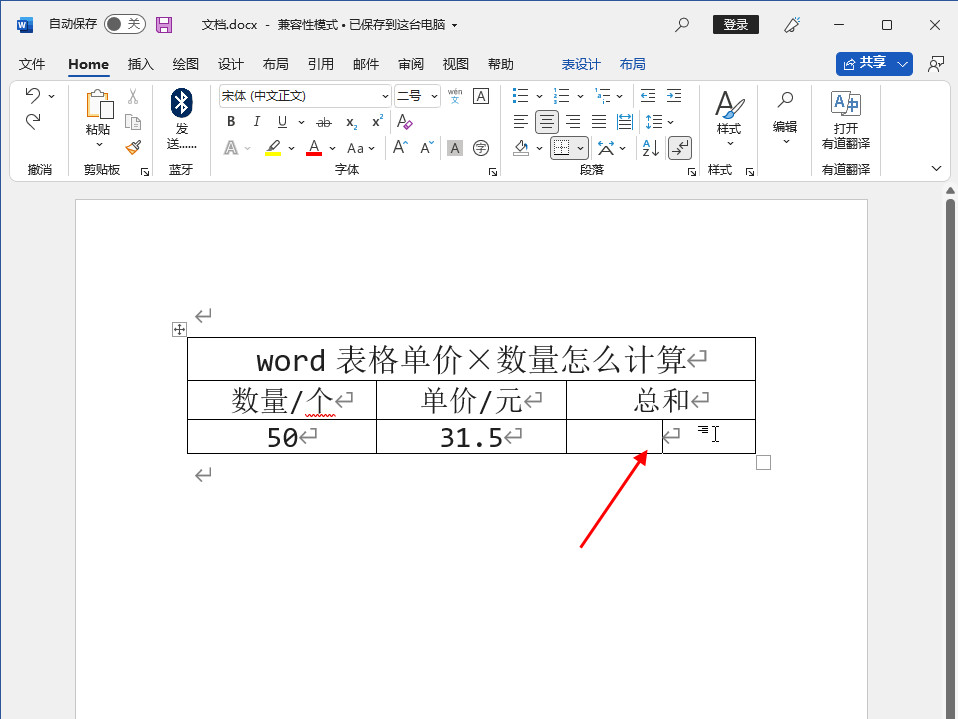
打开需要计算的word文档,将光标定位到需要得到结果的单元格内。
2、
点击数据
选择【布局】菜单,在工具栏中点击【数据】图标按钮。
▼ 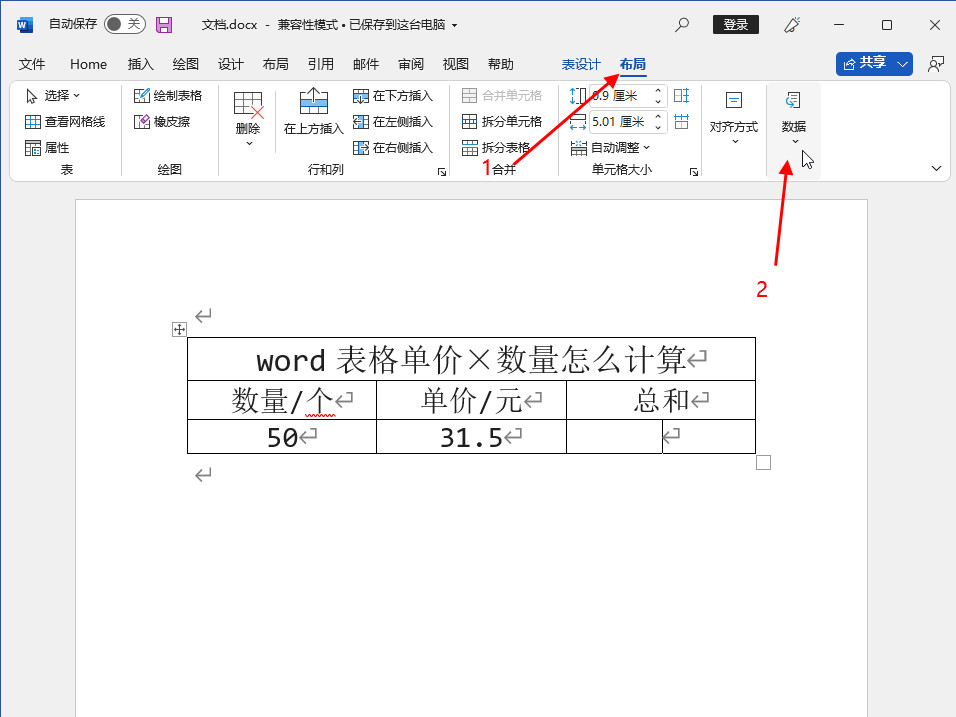
选择【布局】菜单,在工具栏中点击【数据】图标按钮。
3、
打开公式
在展开的下拉菜单中,点击【公式】图标。
▼ 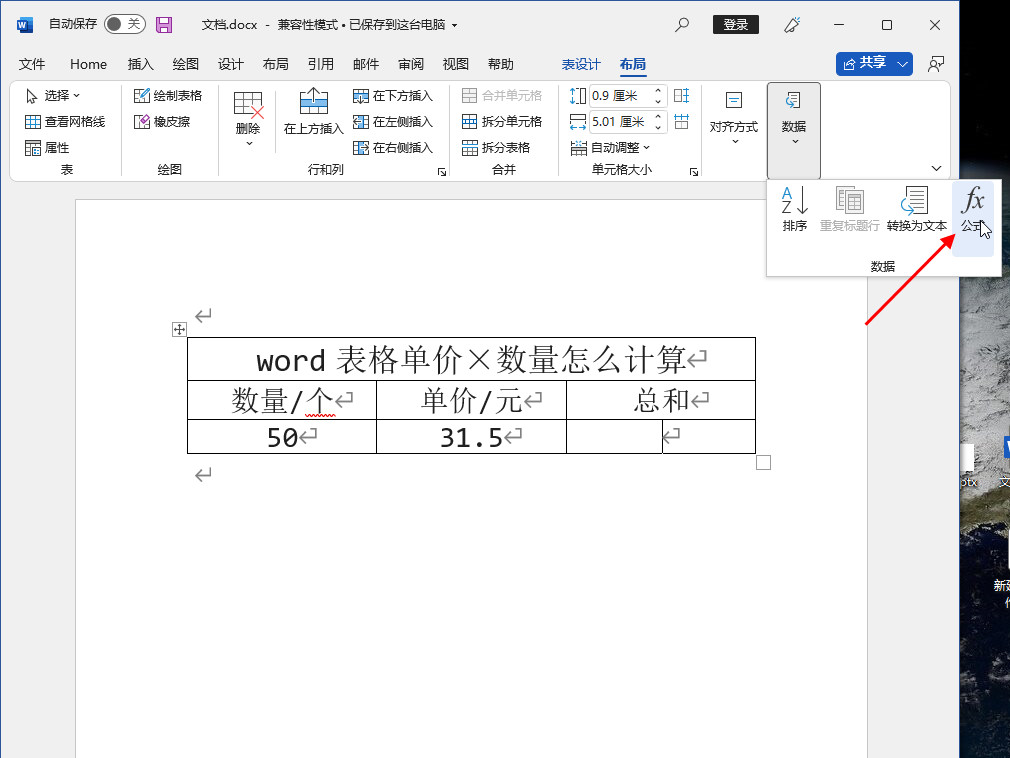
在展开的下拉菜单中,点击【公式】图标。
4、
计算结果
在弹出的公式对话框中,输入PRODUCT计算公式,最后点击【确定】即可。
▼ 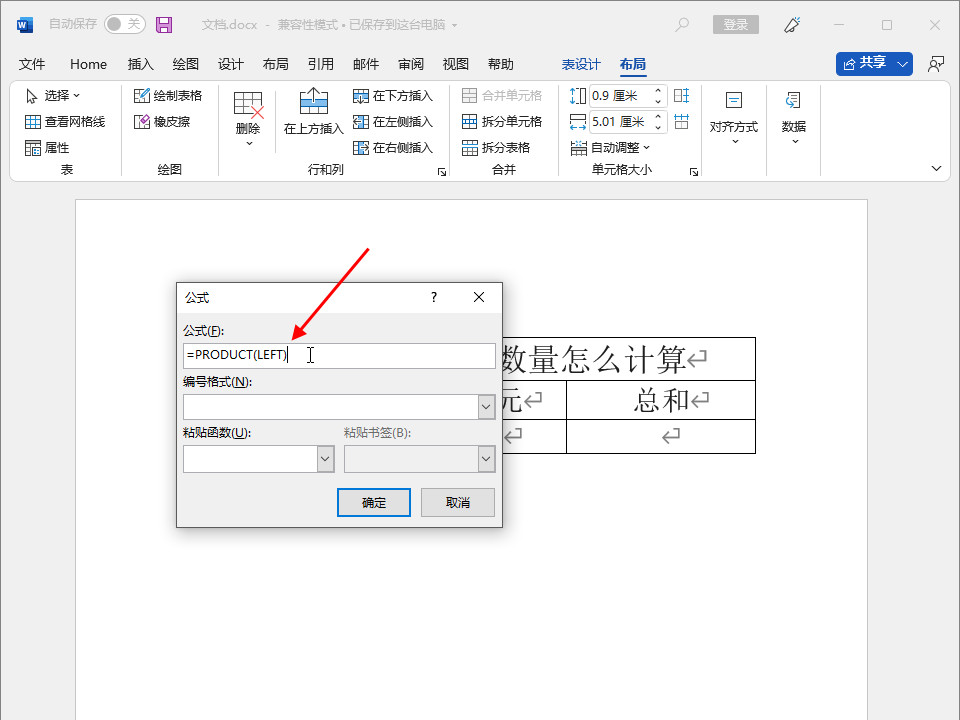
在弹出的公式对话框中,输入PRODUCT计算公式,最后点击【确定】即可。
适用环境:
型号:台式机系统:win10
版本:Word 2021
问题解析:
【】
1、打开需要计算的word文档,将光标定位到需要得到结果的单元格内。
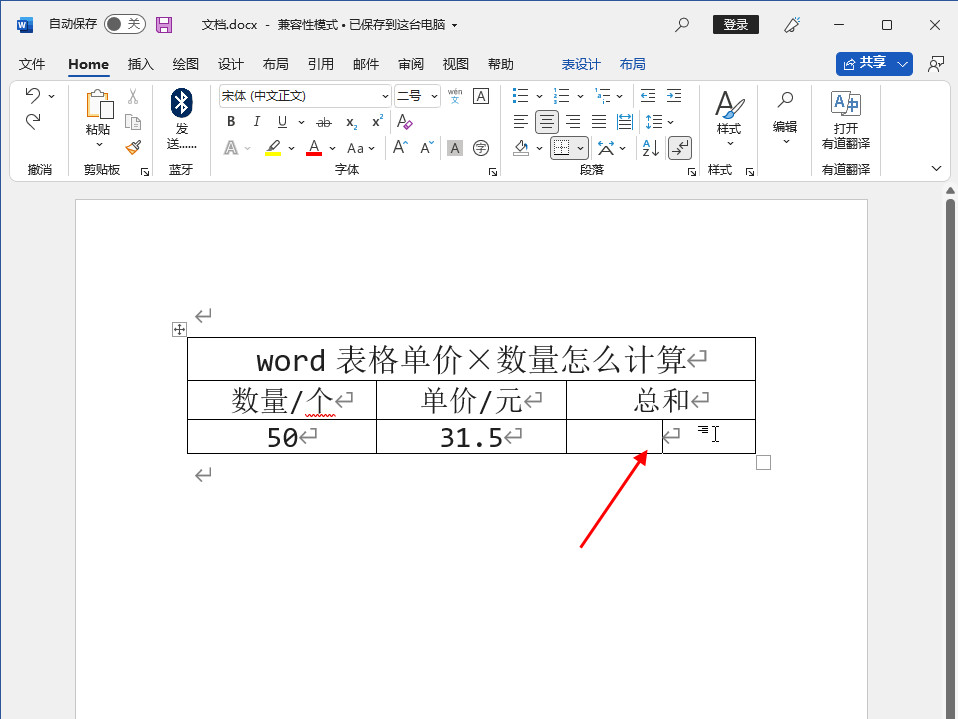
选择【布局】菜单,在工具栏中点击【数据】图标按钮。
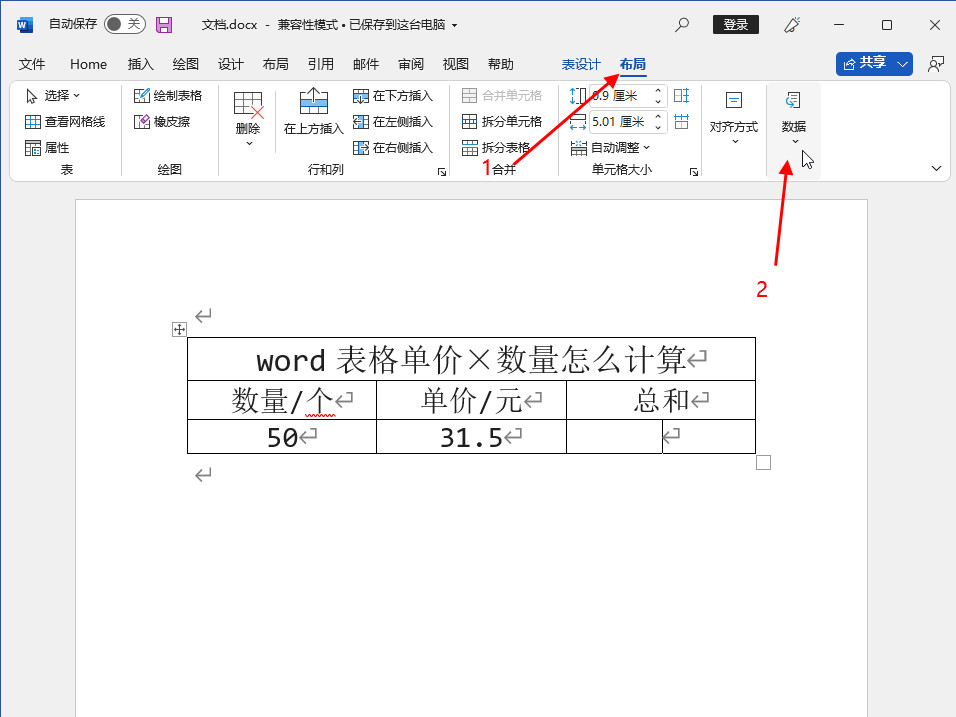
在展开的下拉菜单中,点击【公式】图标。
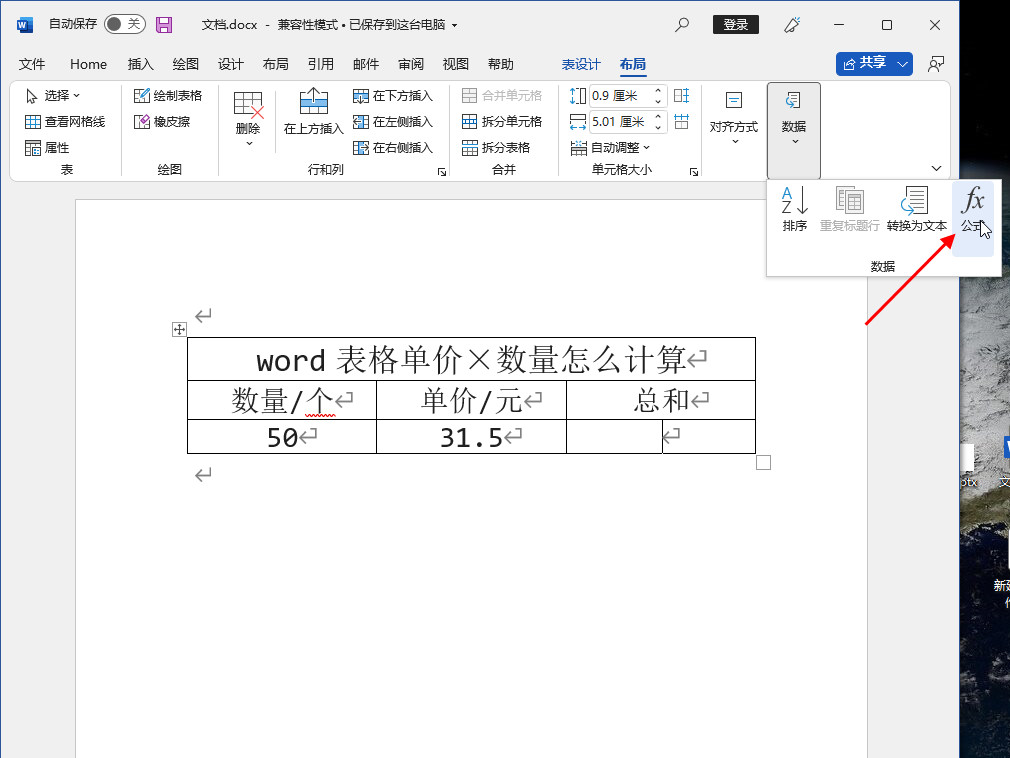
在弹出的公式对话框中,输入PRODUCT计算公式,最后点击【确定】即可。
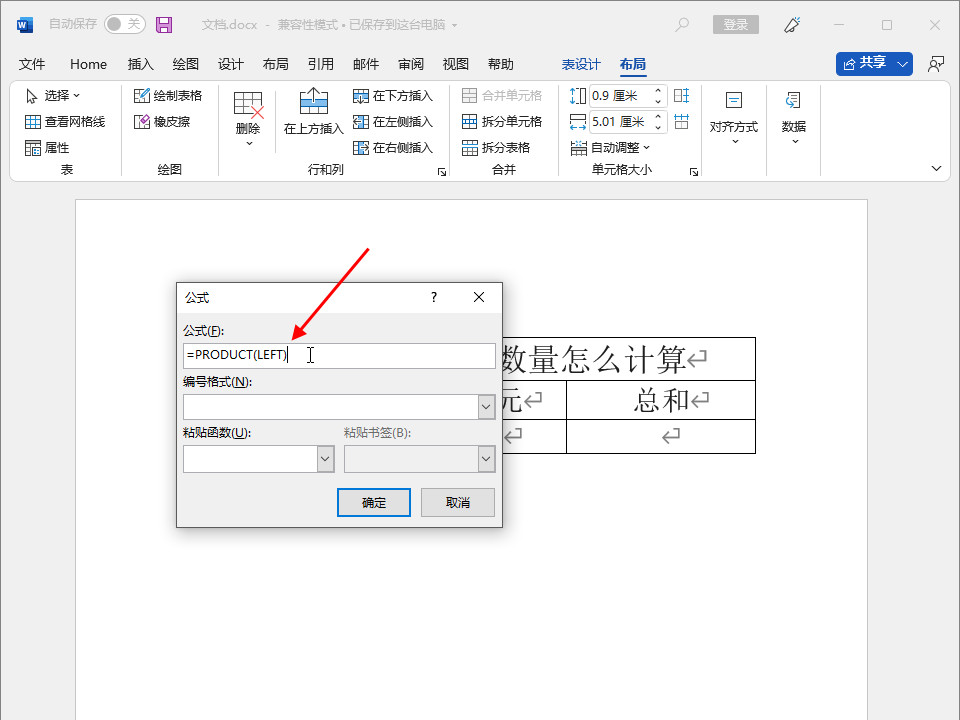
相关推荐
-
-
word对齐线怎么调出来
-
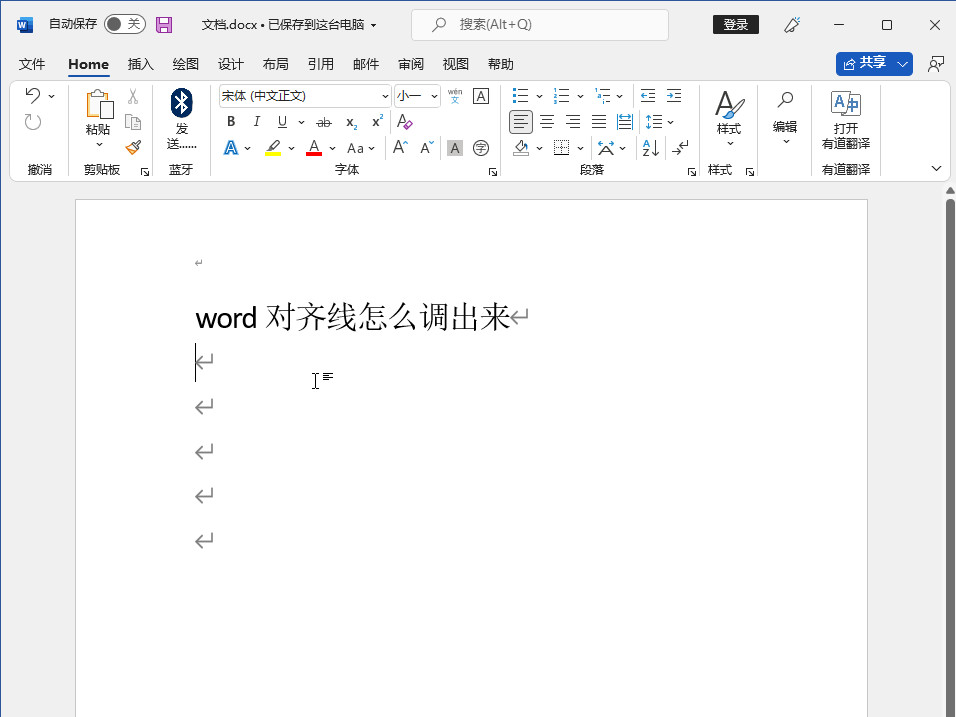
-

-
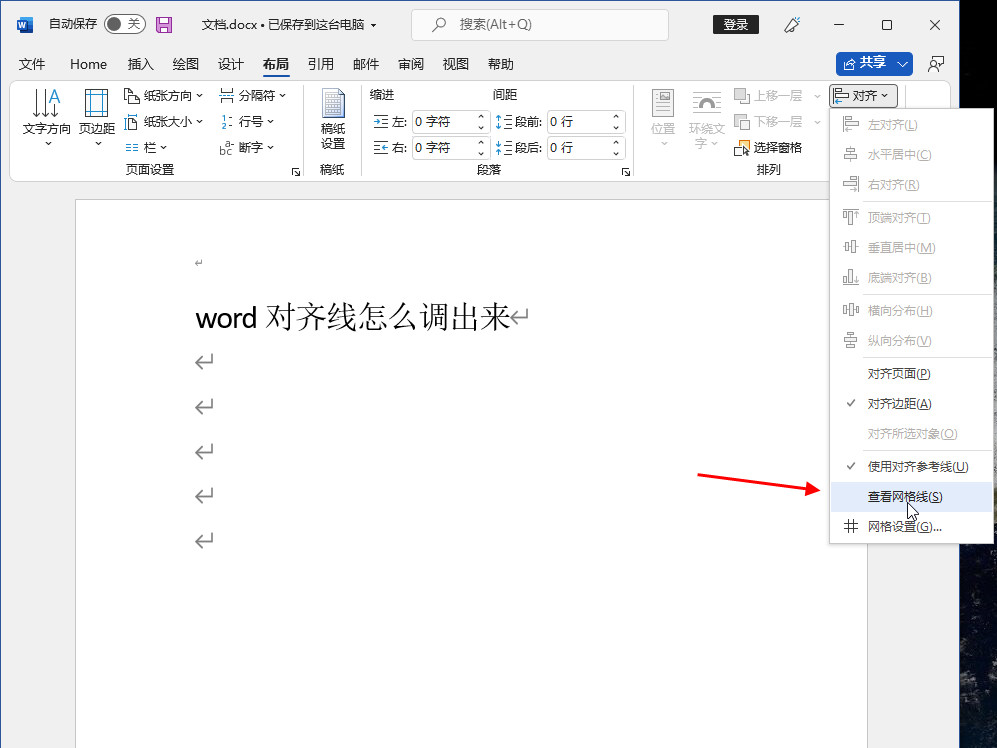
- 发布于2024-04-01 11:32:28 328个赞
-
-
-
word文档怎么调表格行高
-

-

-

- 发布于2024-03-02 14:03:17 335个赞
-
-
-
Excel表格中无效是什么
-
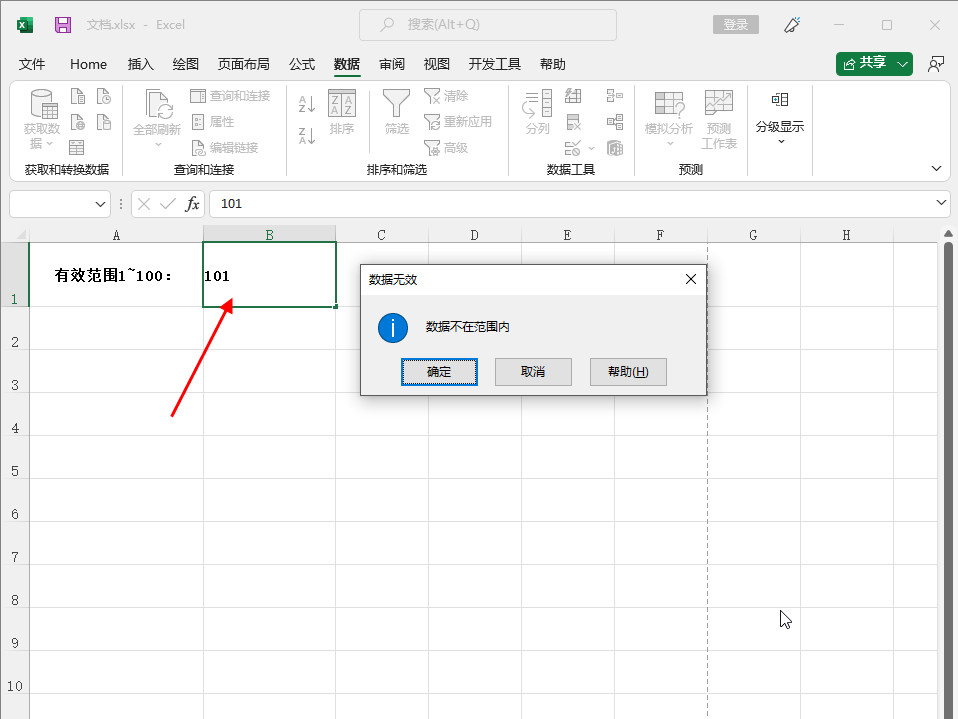
-
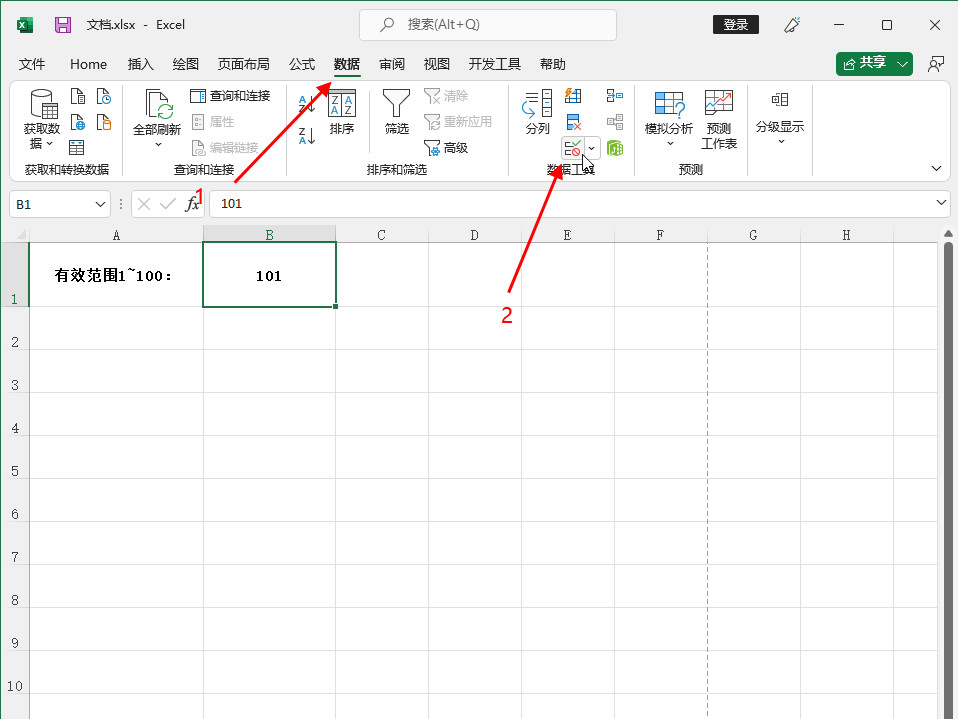
-
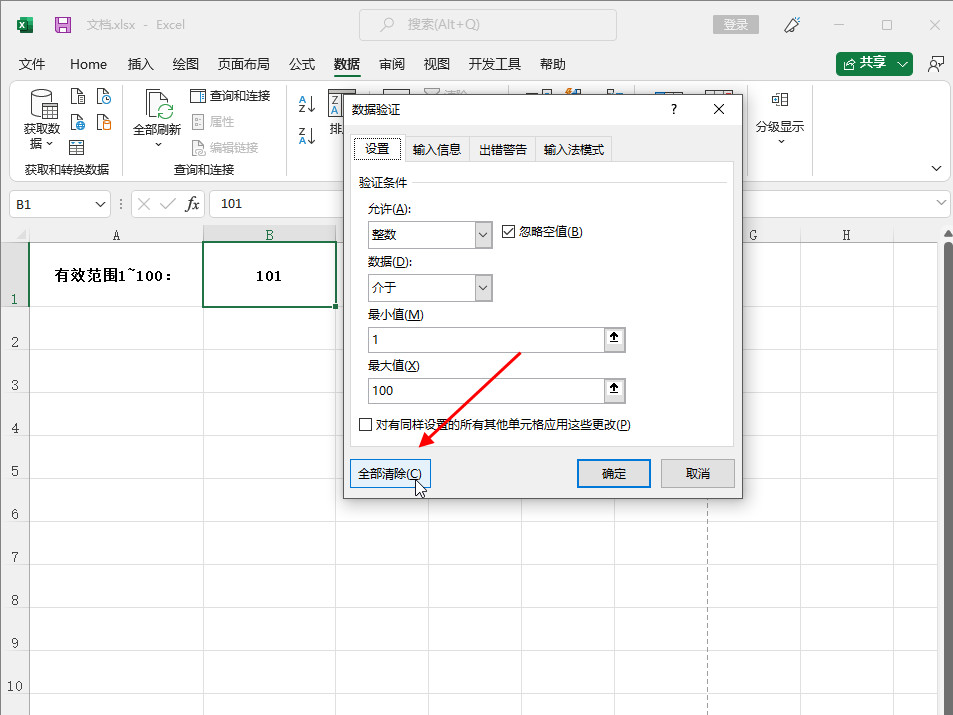
- 发布于2024-03-01 14:30:30 262个赞
-
-
-
excel表格1’25秒怎么打
发布于2024-03-01 14:02:59 254个赞 -

-
-
-
excel表格怎么增加行数
-
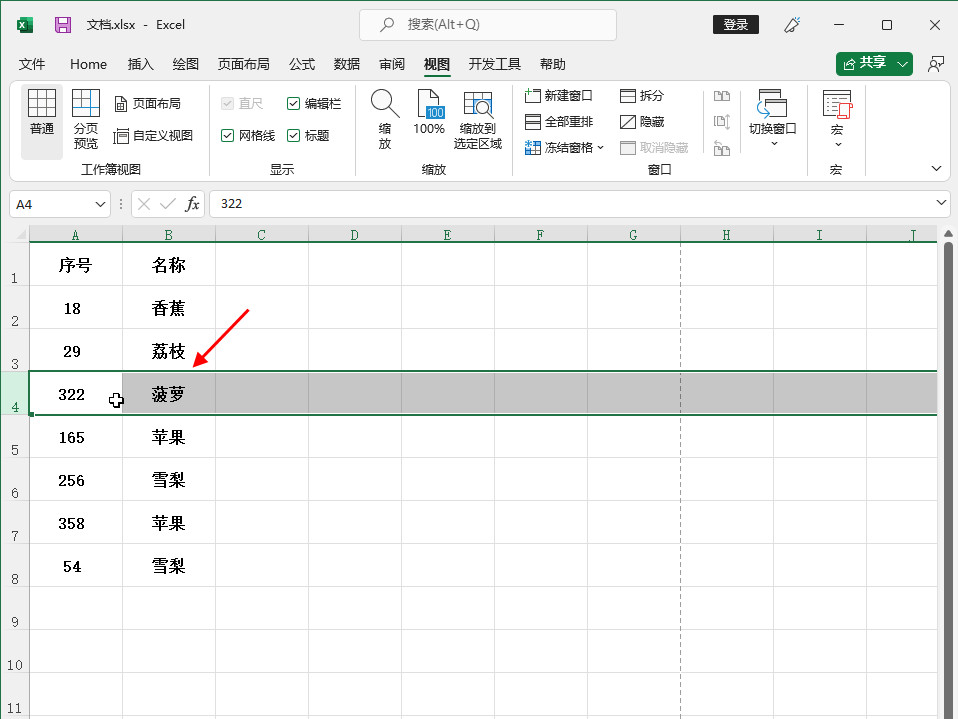
-
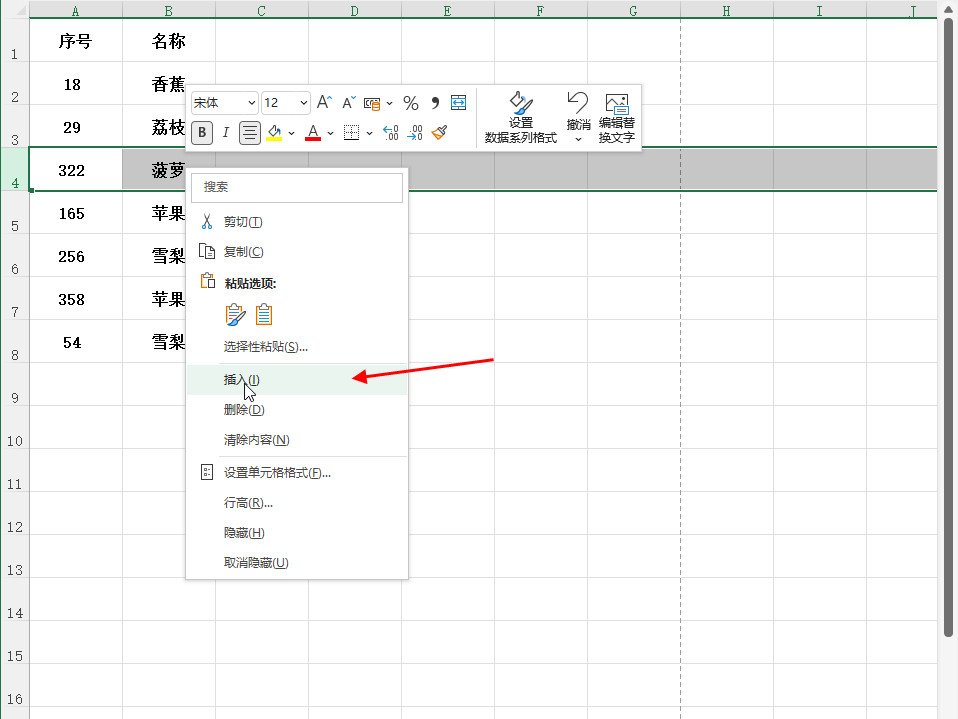
-
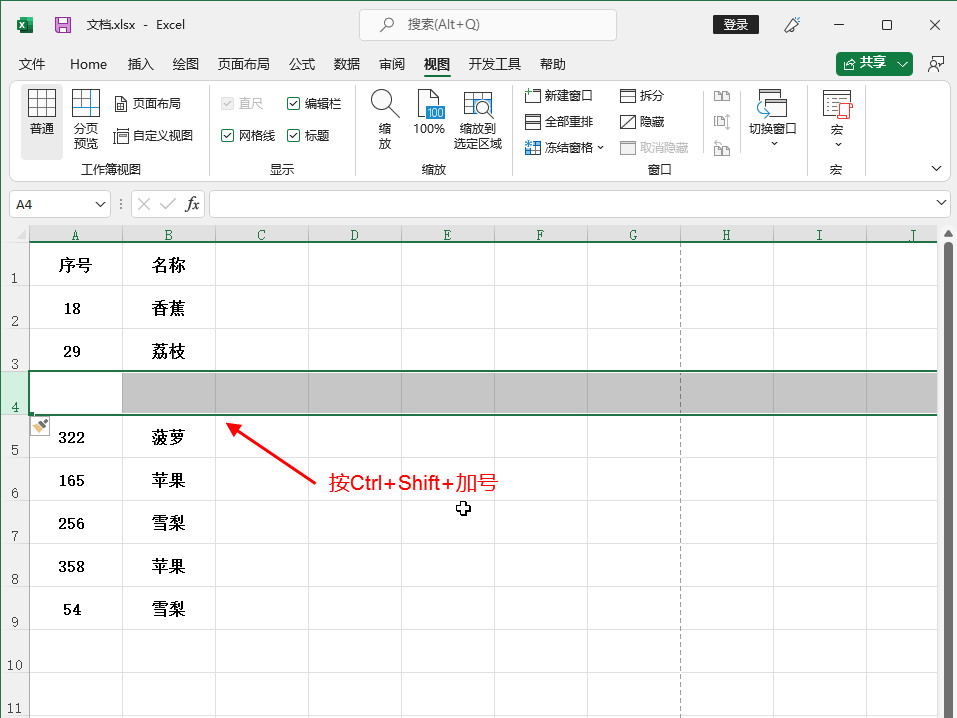
- 发布于2024-03-01 13:35:22 279个赞
-
-
-
excel表格如何解除滚动锁定
-
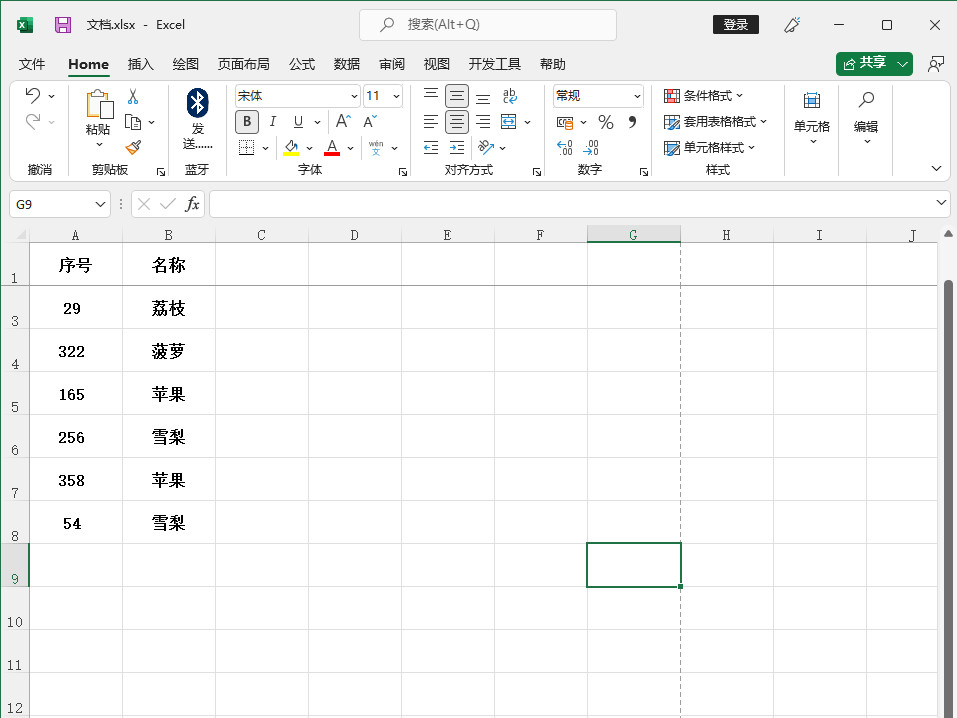
-
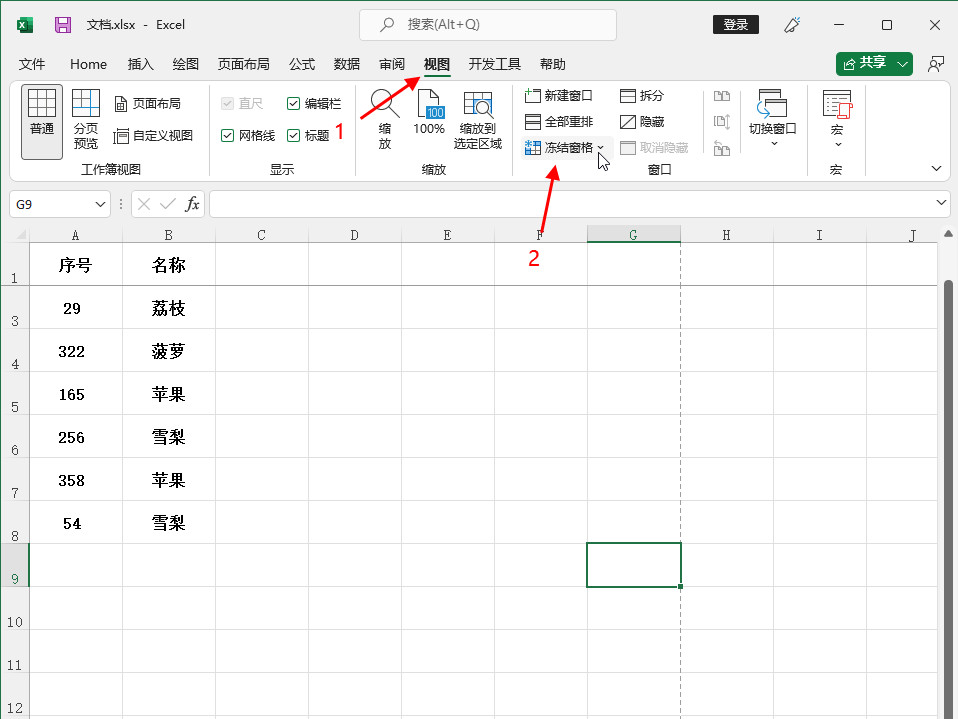
-
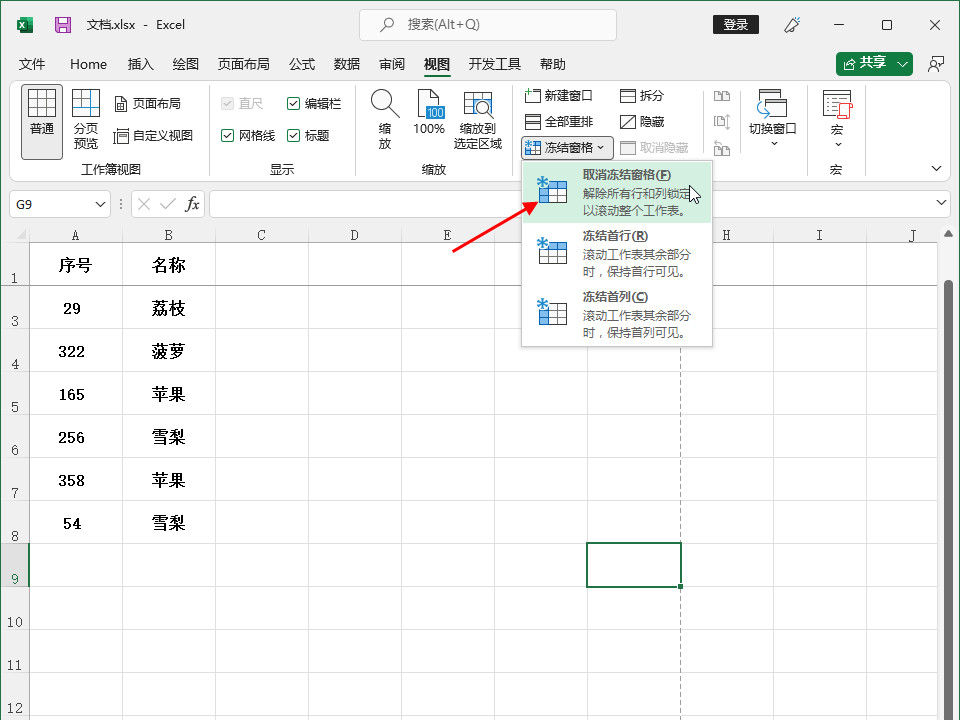
- 发布于2024-03-01 13:16:18 302个赞
-
-
-
excel表格取消隐藏怎么操作
-
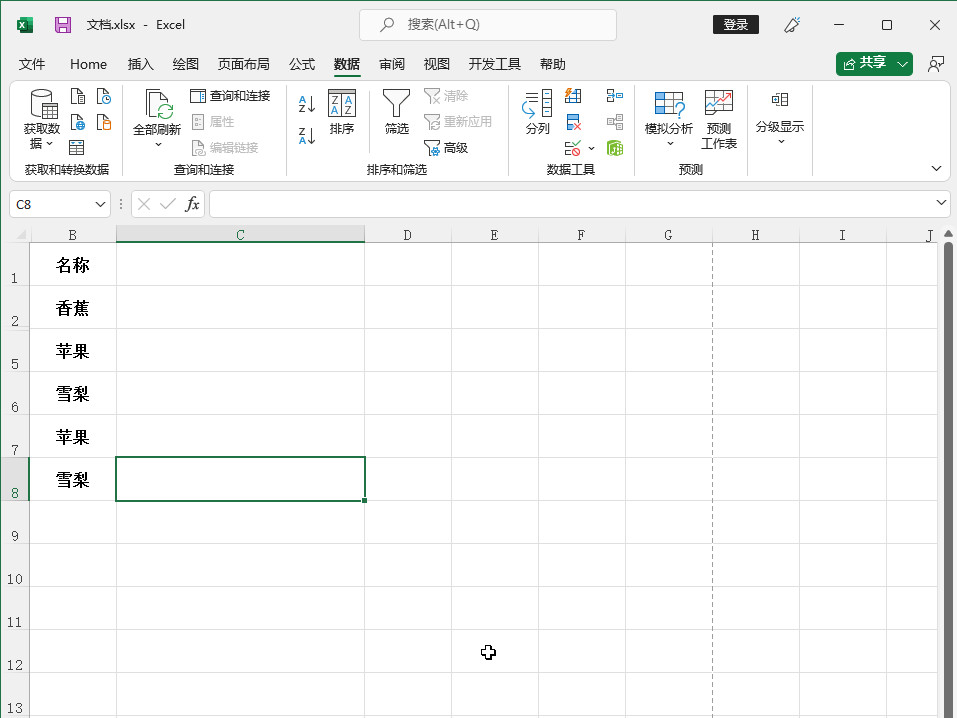
-
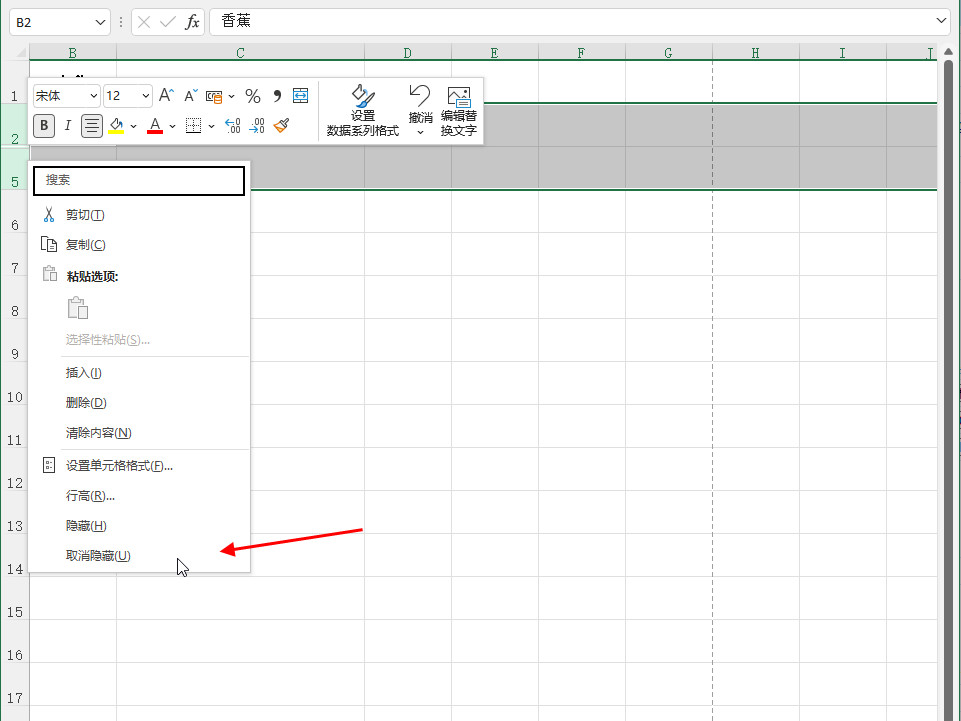
-
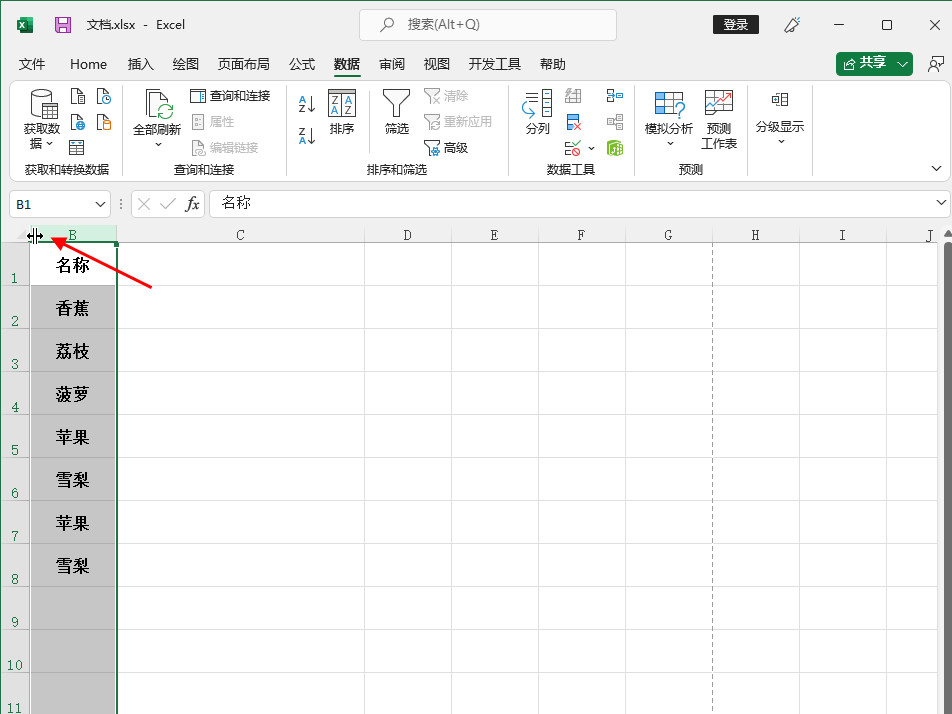
- 发布于2024-03-01 13:02:14 261个赞
-
-
-
excel表格名次怎么自动排序
-
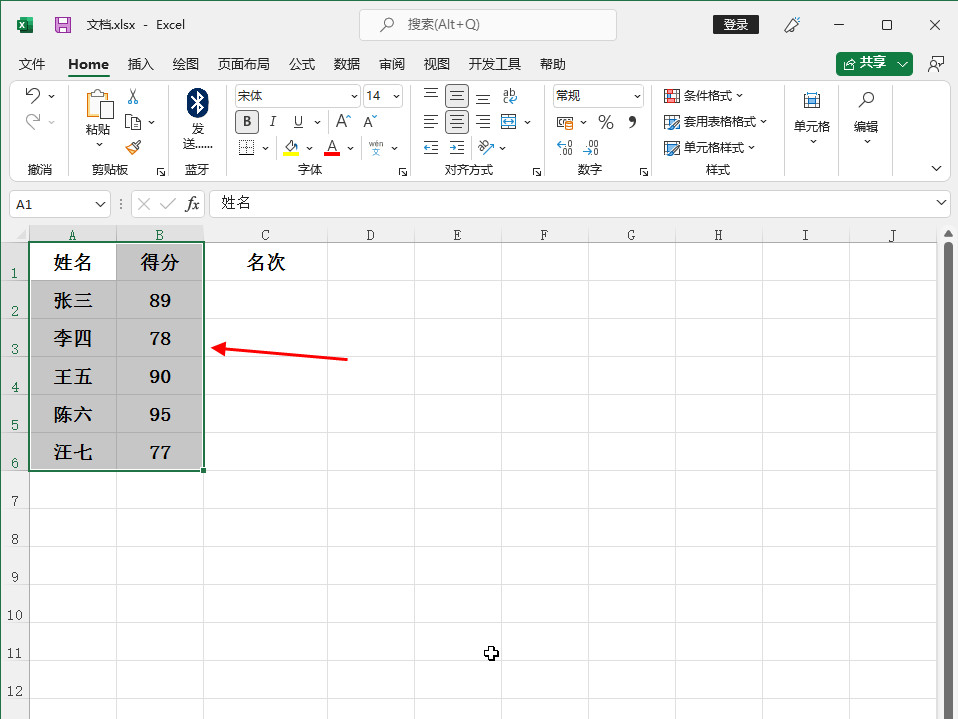
-
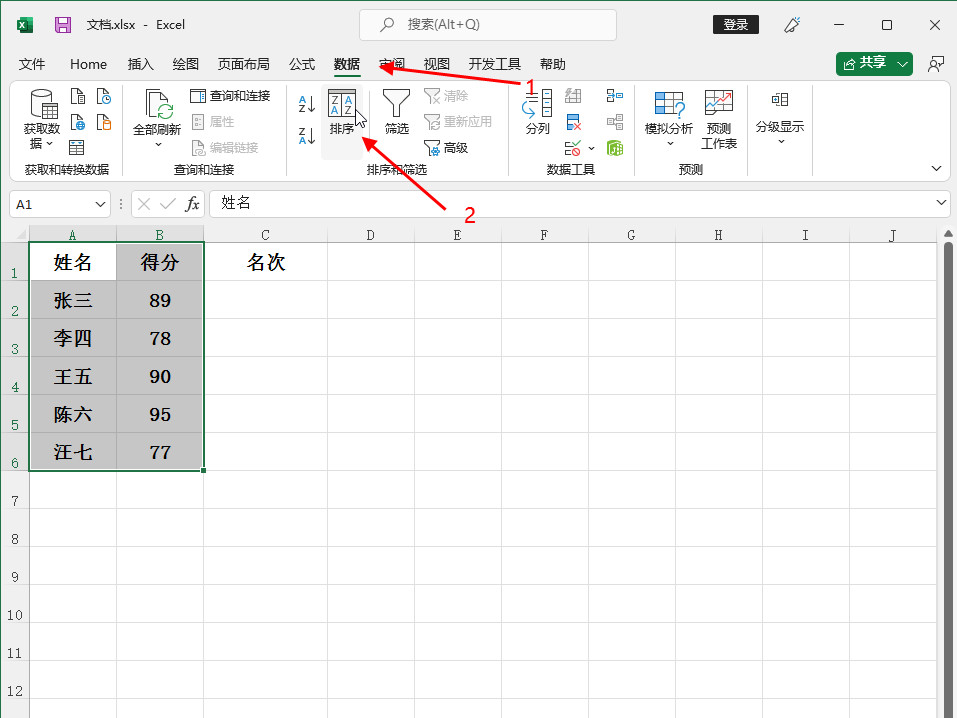
-
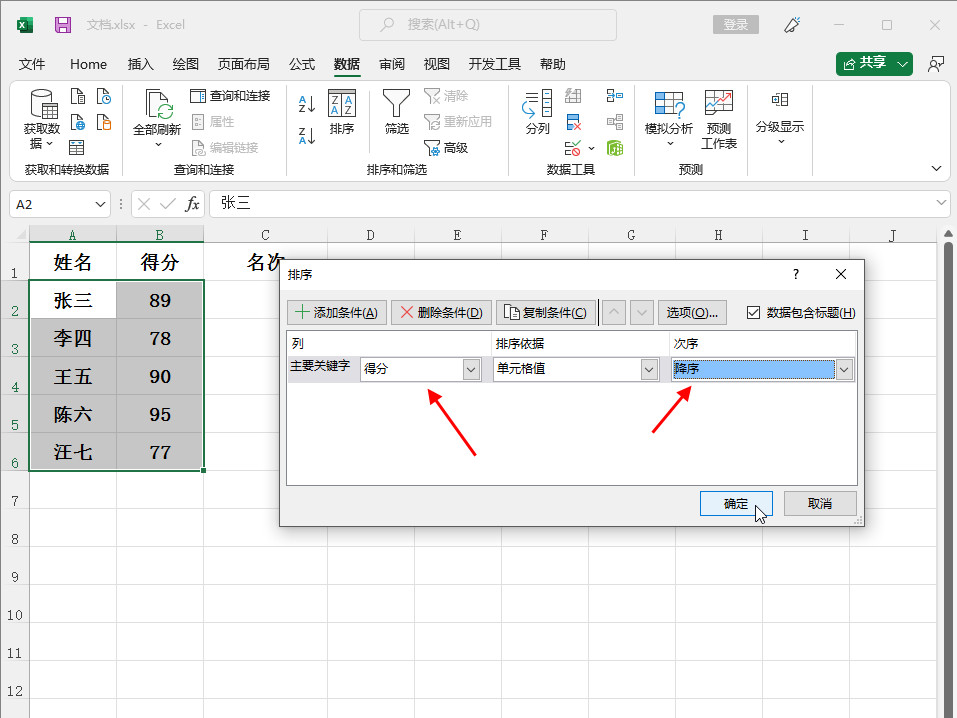
- 发布于2024-03-01 12:37:24 244个赞
-
-
-
表格橡皮擦在哪里找
-
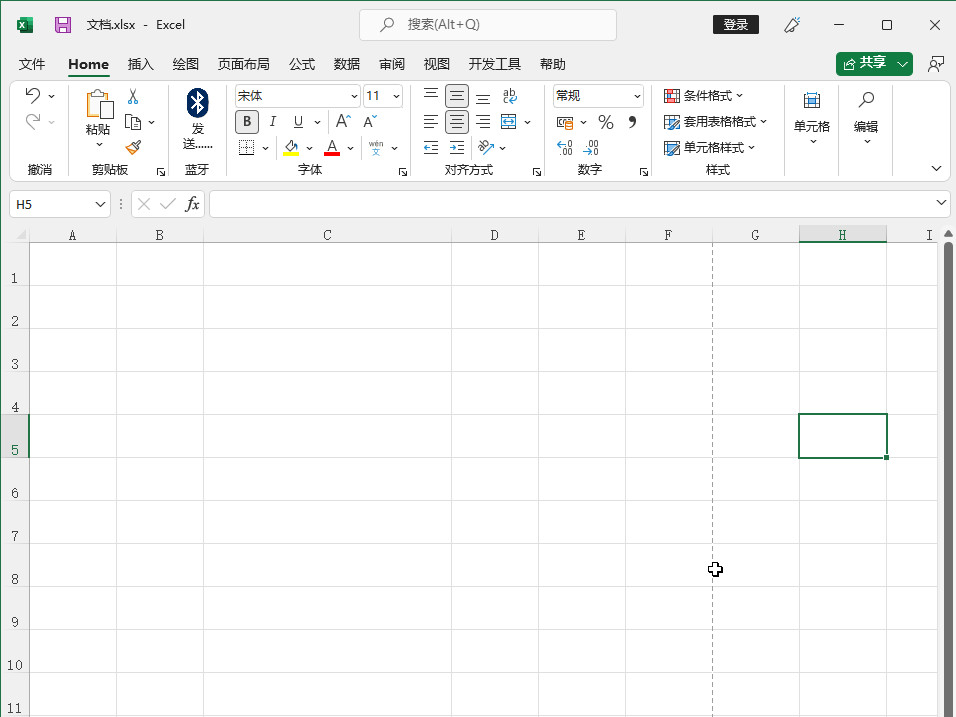
-
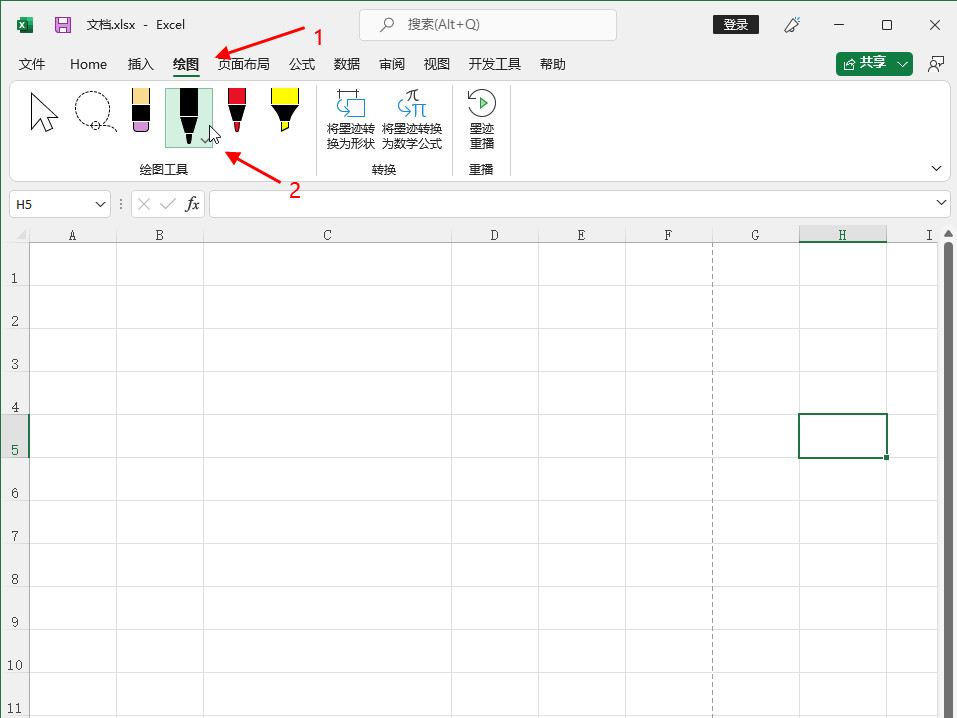
-
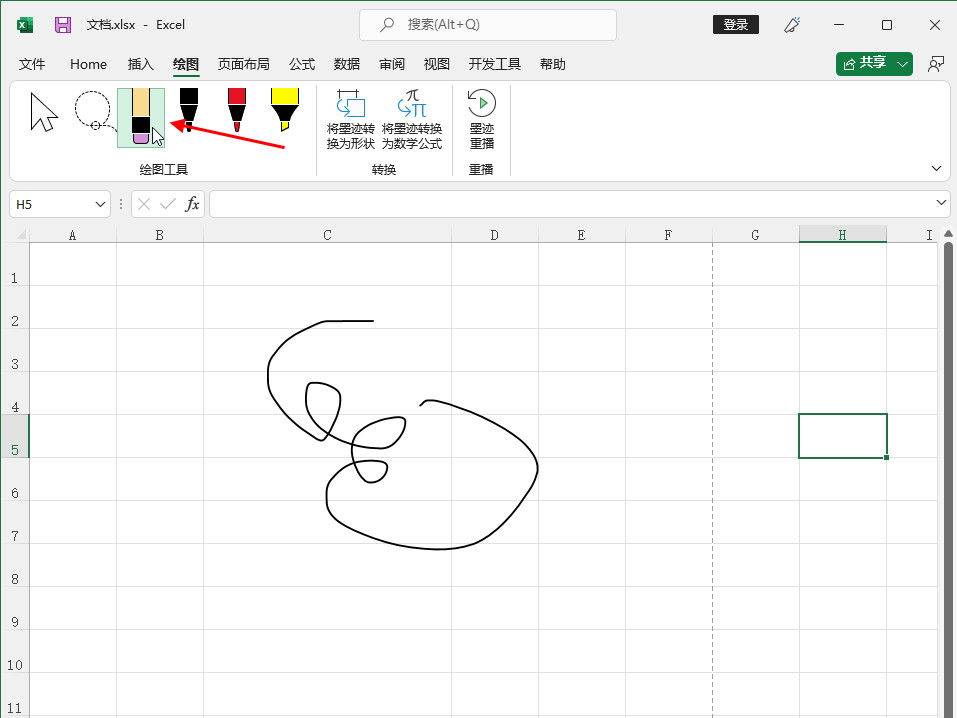
- 发布于2024-03-01 12:23:17 229个赞
-
-
-
打印表格没有框线怎么办
-
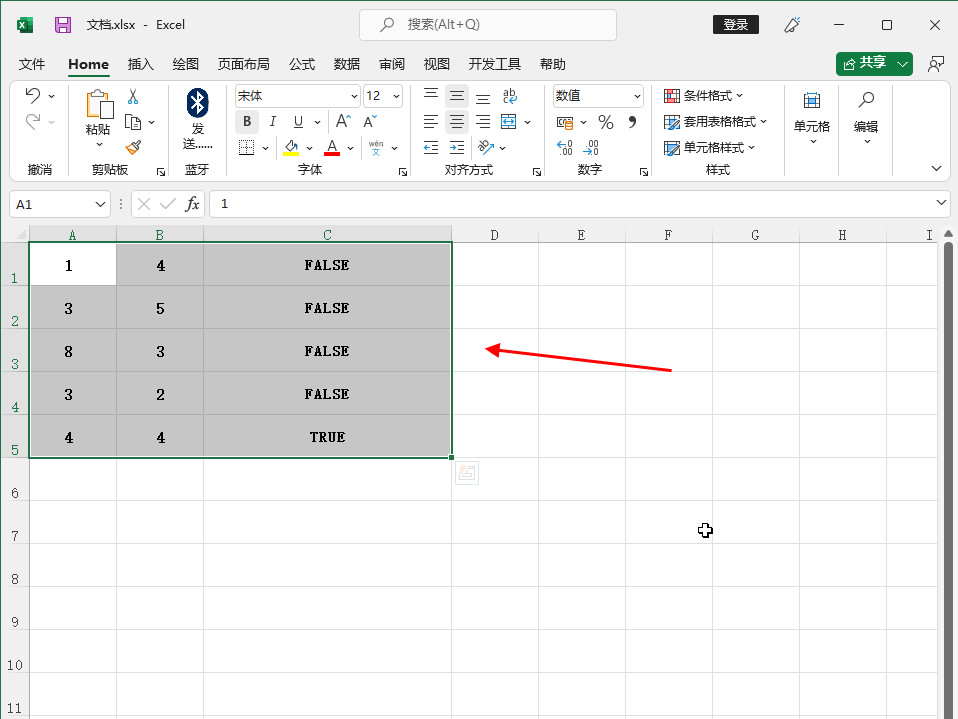
-
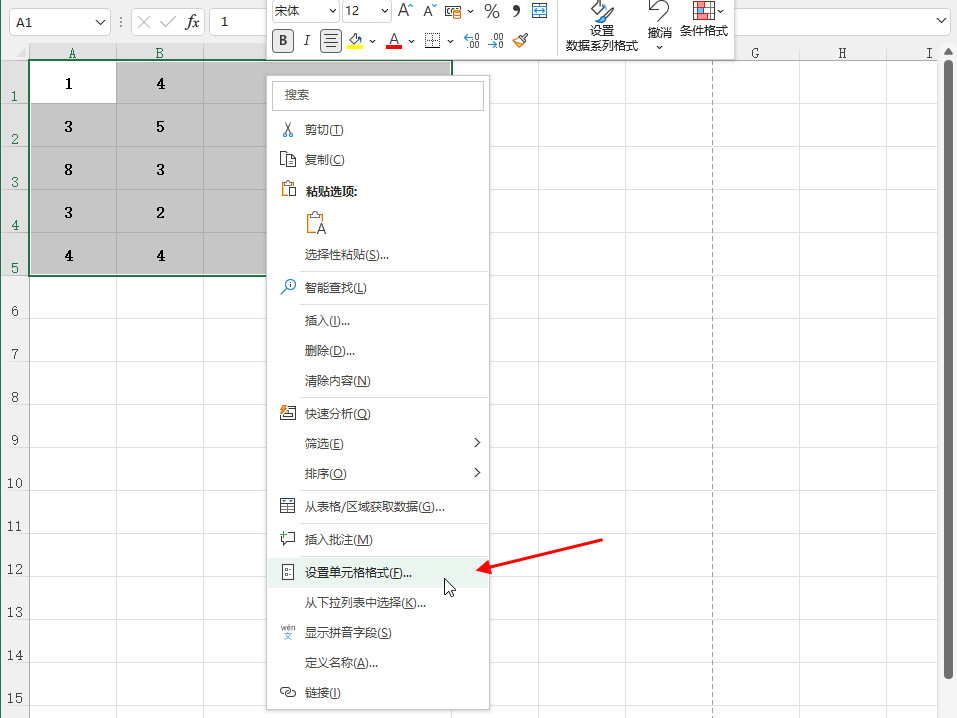
-
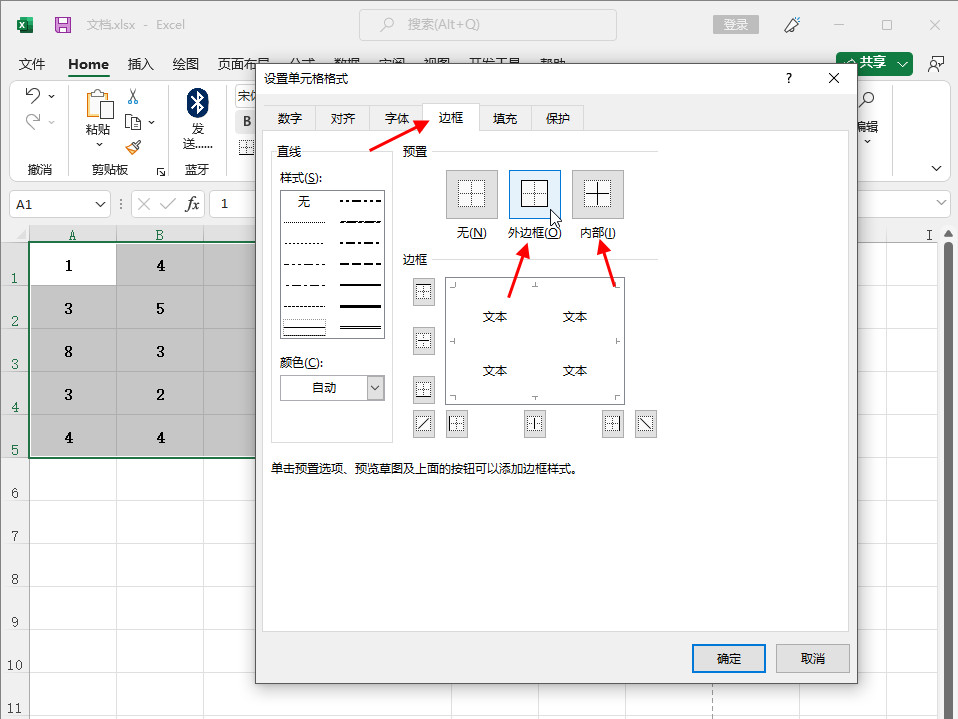
- 发布于2024-03-01 12:17:36 257个赞
-
猜你可能喜欢
-
-
怎么去除图片上的水印
-

-

-

- 发布于2024-06-07 13:33:14 1490个赞
-
-
-
图片上的水印怎么去掉
-

-

-

- 发布于2024-06-07 13:31:57 1790个赞
-
-
-
怎样去除图片水印
-

-

-

- 发布于2024-06-07 13:30:29 1548个赞
-
-
-
怎么去图片水印
-

-

-

- 发布于2024-06-07 13:28:40 1827个赞
-
-
-
怎么用ps裁剪圆形图片
-

-

-

- 发布于2024-06-07 13:27:01 2025个赞
-
-
-
ps怎么裁剪图片
-

-

-

- 发布于2024-06-07 13:25:57 1992个赞
-
-
-
ps图片裁剪工具的作用
-

-

-

- 发布于2024-06-07 13:23:16 2106个赞
-
-
-
ps图片裁剪工具是什么
-

-

-

- 发布于2024-05-29 11:37:02 1607个赞
-
-
-
ps图片裁剪工具在哪设置
-

-

-

- 发布于2024-05-29 11:21:37 1468个赞
-
-
-
ps图片裁剪工具快捷键是什么
-

-

-

- 发布于2024-05-29 11:17:27 1069个赞
-
